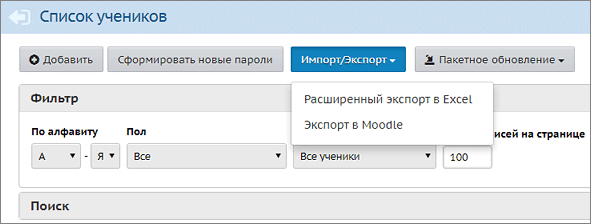как узнать список учеников в школе через интернет
Как узнать список учеников в школе через интернет
Для редактирования сведений об учениках у вас должно быть право доступа Редактировать все сведения об учениках и родителях или Редактировать сведения об учениках и родителях в своём классе. Если такого права у вас нет, то для просмотра кратких сведений у вас должно быть право доступа Просматривать краткие сведения об учениках и родителях.
Удаление учащихся
Важно! Если учащийся выбыл из школы, то его нельзя удалять: необходимо перейти в Книгу движения учащихся и создать приказ о выбытии данного ребёнка.
А возможность удаления учащихся (без приказа о выбытии) служит только для удаления явно ошибочных записей. Для удаления учащихся необходимо иметь право доступа Удалять пользователей из системы.
Кнопка «Сформировать новые пароли»
Администратор системы может провести индивидуальную или массовую смену паролей, с присвоением случайных паролей, которые он затем может раздать учащимся.
| 1. | Выведите на экран список учеников (с помощью кнопки Загрузить). |
| 2. | Нажмите кнопку Сформировать новые пароли. |
| 3. | Отметьте учеников, которым система должна сгенерировать новые пароли. Для этого просто щёлкните по нужным строкам в таблице: при выделении строки меняют цвет. Затем нажмите кнопку Продолжить. Обратите внимание! Выбранным ученикам будет сброшен их текущий пароль. |
| 4. | Система присвоит выбранным ученикам новые пароли, которые будут случайной последовательностью латинских букв, цифр и знаков препинания. |
| 5. | На экран будет выведена таблица учеников, которым сформированы новые пароли, с удобной возможностью распечатать этот список. Обратите внимание! Кроме этой таблицы, новые пароли нигде не отображаются, их необходимо сразу распечатать либо скопировать с экрана. |
| 6. | При первом входе в систему ученика с новым паролем, система предложит ему сменить пароль на свой собственный. |
Кнопка Сформировать новые пароли доступна только пользователям с ролью «Администратор системы», причём только если для этой роли выставлены права доступа: Редактировать все сведения об учениках и родителях и Редактировать имена пользователей и пароли учеников и родителей.
Кнопка «Пакетное обновление»
Данная кнопка обеспечивает возможность массового редактирования личных карточек учащихся, например, в случае, когда всем учащимся нужно заполнить какое-то поле. Удобно, что нет необходимости входить в личную карточку каждого ученика.
Подробнее о пакетном обновлении.
Экспорт в Moodle
Данная кнопка в правом верхнем углу экрана позволяет выгрузить список учеников в файл, который затем можно импортировать в систему дистанционного обучения Moodle. (Подробнее о совместной работе систем «Сетевой Город. Образование» и «Moodle» можно прочитать в документации в инсталляционном пакете «Сетевого Города».)
Что такое электронный дневник школьника
Сейчас родители получают уведомления об успеваемости детей через специальный сервис.
В этой электронной системе установлена связь между учителями, учениками и родителями. Участники сети могут следить за успеваемостью и отправлять друг другу сообщения.
Ученики следят за оценками, расписанием и домашними заданиями, а родители — за успехами своих детей прямо через телефон или компьютер.
Как получить доступ к системе
В некоторых регионах получить доступ к системе без учетной записи на портале госуслуг не удастся. Например, в Воронежской области. Для ряда регионов есть отдельные инструкции по регистрации в электронном дневнике.
Если в регионе доступна авторизация через госуслуги, пользователям старше 14 лет нужно иметь стандартную или подтвержденную учетную запись на сайте госуслуг.
Для пользователей младше 14 лет достаточно упрощенной учетной записи — без подтверждения, достаточно зарегистрироваться на портале госуслуг.
После подтверждения учетной записи нужно обратиться в учебное заведение, где учится ребенок, — там выдадут логин и пароль для входа. Но обычно учебные заведения сами выдают электронные доступы родителям и ученикам.
Как настроить электронный дневник
Доступ по специальной инструкции настраивает школьная администрация. Ученики и родители не занимаются настройкой дневника школьника.
Родителям и школьникам не придется ничего настраивать специально — разве что можно отключить звук уведомлений или сменить фото профиля.
Как открыть дневник школьника
Перейти на сайт «Дневник-ру» и ввести логин и пароль, которые выдали в учебном заведении. Но в некоторых регионах войти на сайт можно только через госуслуги. Для этого к профилю госуслуг должен быть привязан профиль дневника.
Войти на сайт можно с помощью телефона или компьютера.
Как пользоваться системой
Смотреть как обычный дневник. Правда, электронный дневник больше напоминает социальную сеть.
Школьникам доступны оценки, домашнее задание и комментарии учителя — и все это в цифровой форме.
В дополнение у школьника есть личная электронная страница, где он может составить свое портфолио. Для этого нужно прикрепить туда грамоты и сертификаты. Например, сертификат юного натуралиста или грамоту чемпиона класса по оригами.
Учителя могут посмотреть информацию о школе, расписание уроков, электронный журнал или высылать домашнее задание через сайт.
Родители могут смотреть расписание уроков, домашнее задание и общаться с другими родителями. Например, часть мелких вопросов можно обсудить в приложении и реже устраивать родительские собрания.
Государственные структуры теперь имеют прямую связь со школами — могут получать статистику, которая формируется онлайн.
Как установить дневник школьника на телефон
Приложение электронного дневника можно скачать в официальных источниках: в Эпсторе и Гугл-плее.
Как установить дневник школьника на компьютер
Для компьютера нет специальных программ. Но и необходимости в них нет — войти на сайт «Дневник-ру» можно через браузер.
Как пользоваться электронным дневником
1. Как посмотреть расписание уроков?
Проверить расписание ребенка вы можете в электронном дневнике.
Чтобы посмотреть расписание уроков на неделю, выберите раздел «Дневник» в верхнем горизонтальном меню, далее — вкладку «Мой дневник» или «Расписание». Выберите интересующую вас неделю или конкретный день.
Чтобы посмотреть расписание праздников, выходных дней и каникул на текущий учебный год, выберите раздел «Образование» в верхнем горизонтальном меню, далее — вкладку «Календарный учебный график». В открывшемся календаре разными цветами отмечены каникулы, учебные модули и выходные дни. Вы можете скрыть из календаря один из разделов — для этого нажмите на него в правом меню.
Если у вас несколько детей, вы можете переключаться между их дневниками, нажав на галочку слева от ваших инициалов, которые расположены в правом верхнем углу экрана в веб-версии электронного дневника.
Расписание и сам электронный дневник также доступны в мобильных приложениях «Дневник МЭШ», «Госуслуги Москвы» и «Моя Москва».
2. Как сообщить, что ребенка не будет в школе?
Функция «уведомление об отсутствии» доступна только для родителей.Чтобы сообщить, что ребенка не будет в школе, выберите раздел «Дневник» в верхнем горизонтальном меню, далее — вкладку «Уведомление об отсутствии». В открывшемся календаре укажите дату, на которую хотите создать уведомление. Если ребенок пропустит один или несколько уроков, выберите «На некоторых уроках» и отметьте уроки, на которых он будет отсутствовать. Если ребенок пропустит целиком один или несколько учебных дней, выберите «По дням» и отметьте, когда он будет отсутствовать в школе. Подтвердите выбор, нажав кнопку «Создать на выбранном диапазоне». Дни, когда ребенок не пойдет в школу, будут отмечены в календаре голубым цветом, когда будет отсутствовать часть дня — зеленым цветом.
Если нужно удалить уведомление, выберите в календаре дату, на которую сделали уведомление (отмечена зеленым или голубым цветом), укажите, какое уведомление хотите удалить, и нажмите «Удалить на выбранном диапазоне». Удалить уведомления за прошедшие дни невозможно.
3. Как связаться с сотрудниками школы и родителями учеников с помощью дневника?
Перейдите в раздел «Личные сообщения» (иконка конверта), нажмите на «+ Новый чат» и укажите название чата.
Вы можете добавить в чат учеников, их родителей, учителей и администрацию школы. Для этого введите первые буквы фамилии того, кому хотите отправить сообщение, в поле «Начните вводить ФИО» либо выберите категорию (родители, учителя, ученики, пр.) и фамилию, кого добавить в чат. После этого нажмите кнопку «Перейти к чату».
Чтобы отредактировать уже созданный чат (удалить, покинуть, переименовать, добавить или удалить участников), нажмите на иконку «• • •» в верхнем правом углу самого чата.
4. Как пользоваться электронным дневником через мобильное приложение?
Если при работе приложения возникает ошибка, убедитесь, что у вас установлена последняя версия приложения. Если обновление не решило проблему, сделайте скриншот (снимок экрана) с ошибкой и обратитесь в службу поддержки пользователей.
5. Как пользоваться электронным дневником при переходе в другую школу?
6. У меня остались вопросы, куда обратиться?
Обратитесь в службу поддержки пользователей:
Как узнать список учеников в школе через интернет
Для редактирования сведений об учениках у вас должно быть право доступа Редактировать все сведения об учениках и родителях или Редактировать сведения об учениках и родителях в своём классе. Если такого права у вас нет, то для просмотра кратких сведений у вас должно быть право доступа Просматривать краткие сведения об учениках и родителях.
Удаление учащихся
Важно! Если учащийся выбыл из школы, то его нельзя удалять: необходимо перейти в Книгу движения учащихся и создать приказ о выбытии данного ребёнка.
А возможность удаления учащихся (без приказа о выбытии) служит только для удаления явно ошибочных записей. Для удаления учащихся необходимо иметь право доступа Удалять пользователей из системы.
Фильтрация списка и быстрый поиск учащихся
Сверху на экране есть секция «Фильтр», в которой необходимо выбрать параметры «По алфавиту» и/или «Пол» и/или «Класс» и нажать кнопку Применить.
Для быстрого поиска ученика щёлкните по секции «Поиск»:
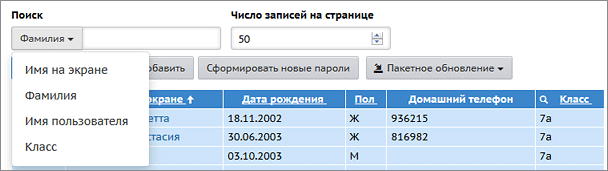
Введите в поле «Фамилия» первые буквы его фамилии и нажмите кнопку Поиск.
Результаты поиска выводятся независимо от выбранных параметров в секции «Фильтр».
Кнопка Импорт/Экспорт
Причём кнопки На печать и Экспорт в Excel выводят только записи, удовлетворяющие параметрам в секции Фильтр.
Сортировка списка учащихся на экране
В таблице учащихся показываются пользовательские имена на экране. Однако, сортировка списка происходит по фамилии, а не имени на экране.
Как войти в электронный дневник
1. Как получить доступ к электронному дневнику?
Шаг 1. Зарегистрируйтесь на портале mos.ru
Чтобы пользоваться услугой «Электронный дневник школьника», вы и ваш ребенок должны зарегистрироваться на mos.ru. У ребенка и родителя должны быть отдельные личные кабинеты. Для регистрации заполните онлайн-форму, указав фамилию, имя, отчество, адрес электронной почты и номер мобильного телефона.
При регистрации укажите актуальные номер телефона и адрес электронной почты, которыми вы пользуетесь. Если эти данные будут неверными, вы не сможете получить доступ к услуге. Подробнее о регистрации на портале вы можете прочитать в нашей инструкции.
Шаг 2. Передайте свои данные в школу
Данные из личного кабинета на mos.ru должны быть переданы в школу и совпадать с данными школьной системы учета учащихся.
Обратите внимание, что у ребенка и родителя должны быть разные кабинеты на mos.ru.
После того как личные данные обработают, вы и ваш ребенок получите доступ к электронному дневнику, для входа в который необходимо ввести логин и пароль от сайта mos.ru.
Вы также можете создать ребенку упрощенную учетную запись на mos.ru без привязки к номеру телефона, электронной почте и СНИЛС, нажав на кнопку «Создать учетную запись» в личном кабинете электронного дневника. Логин сгенерируется автоматически. В поле «Пароль» задайте пароль и нажмите «Сохранить».
Создать упрощенную учетную запись может только законный представитель. Доверенный представитель создать упрощенную учетную запись не может.
2. Как войти в электронный дневник?
Для входа в электронный дневник авторизуйтесь с помощью логина (электронной почты, номера телефона или СНИЛС, указанных в личном кабинете mos.ru) и пароля.
В мобильном приложении «Дневник МЭШ» авторизуйтесь с помощью учетной записи mos.ru, нажав на кнопку «Войти через портал mos.ru».
После этого вы попадете в электронный дневник, где сможете посмотреть успеваемость ребенка, его домашние задания и проверить, как он посещает школу.